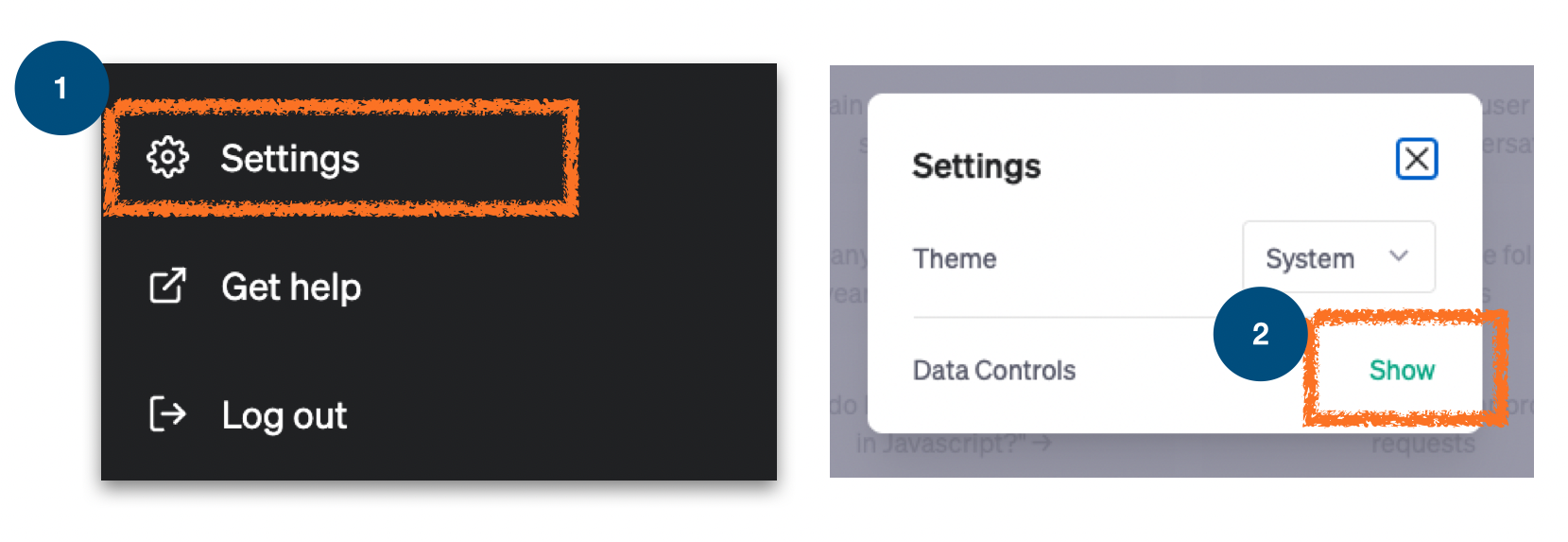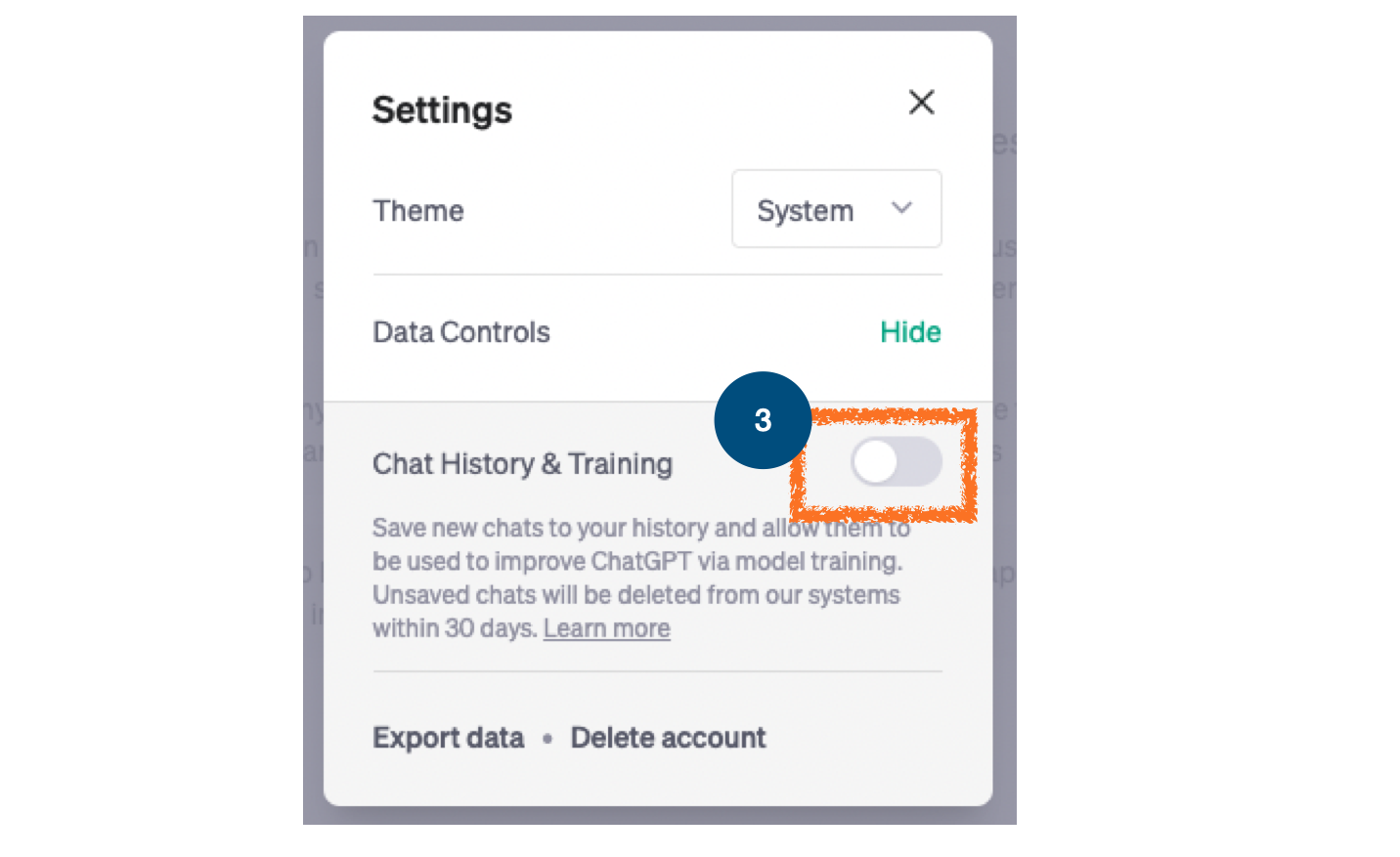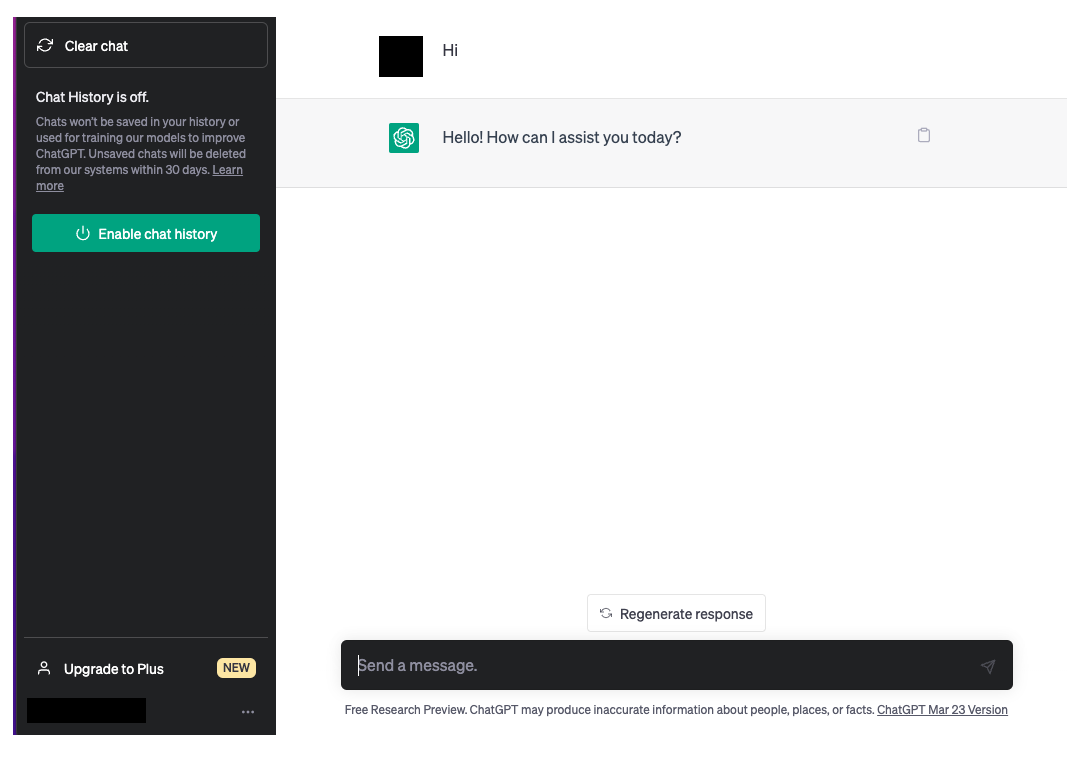超简单!备份 ChatGPT 对话纪录并快速查找、关闭聊天记录功能
2023年4月26日
持續學習最新的 AI 應用
更多深入的 AI 內容,都在 E+ 成長計畫 👉前往了解
备份 ChatGPT 的聊天纪录
ChatGPT 在前阵子发生了不少次对话纪录消失的情况,让许多用户觉得困扰不已,也担心自己想留存的聊天记录消失不见。
好消息是,OpenAI 在 2023 年 4 月 11 日推出了 ChatGPT 聊天记录备份功能,无论是免费用户还是付费的订阅用户,都可以使用此功能。
如果你希望备份 ChatGPT 的对话纪录,按照以下步骤进行操作:
- 前往 ChatGPT 网站https://chat.openai.com/ ,并登入帐号; 在页面左下角,点击「Settings」按钮。
- 在设置的视窗中,先点击 「Data Controls」的「Show」展开视窗内部资讯
- 在展开的视窗中点击「Export data」。
- 在确认视窗中,点击「Confirm export」。
- 系统将会发送一封含有下载连结的 Email 至注册时所提供的电子邮件地址。 (请注意:电子邮件中的连结有效期为 24 小时)。
- 点击 Email 中的「Download data export」连结,以下载包含聊天纪录(
chat.html)及其他资料的压缩档案(.zip)。 - 将下载的压缩档案解压缩,即可在本机查看 ChatGPT 的聊天记录。
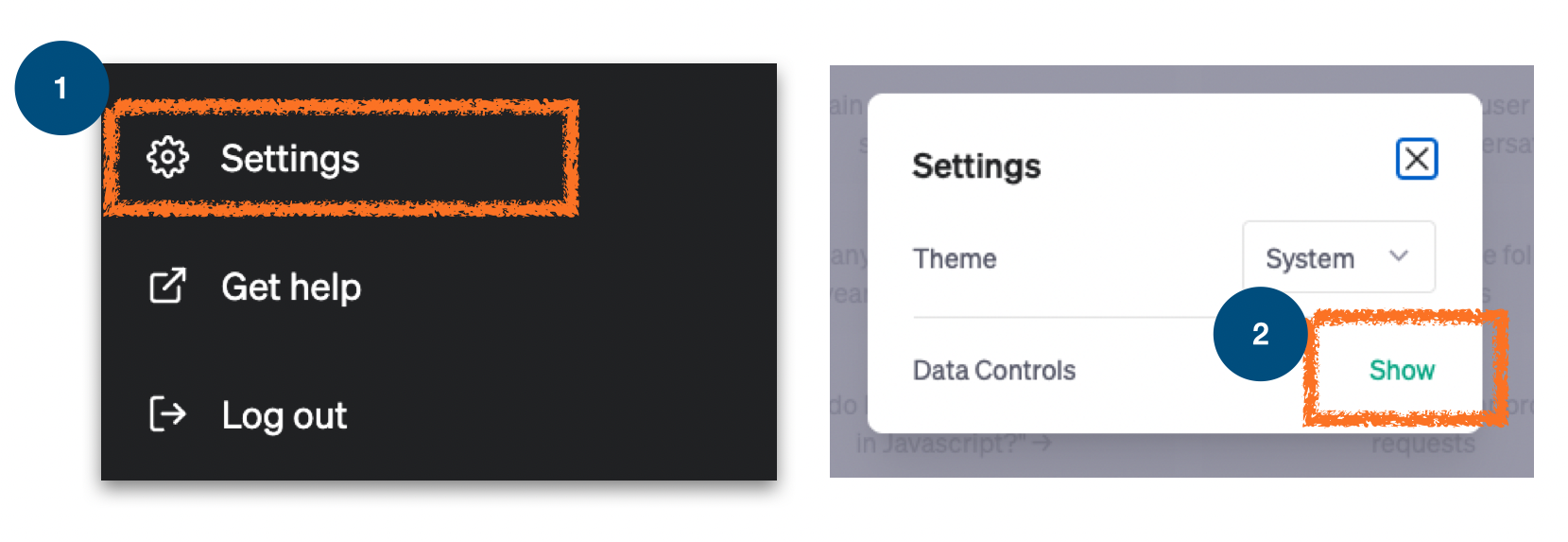
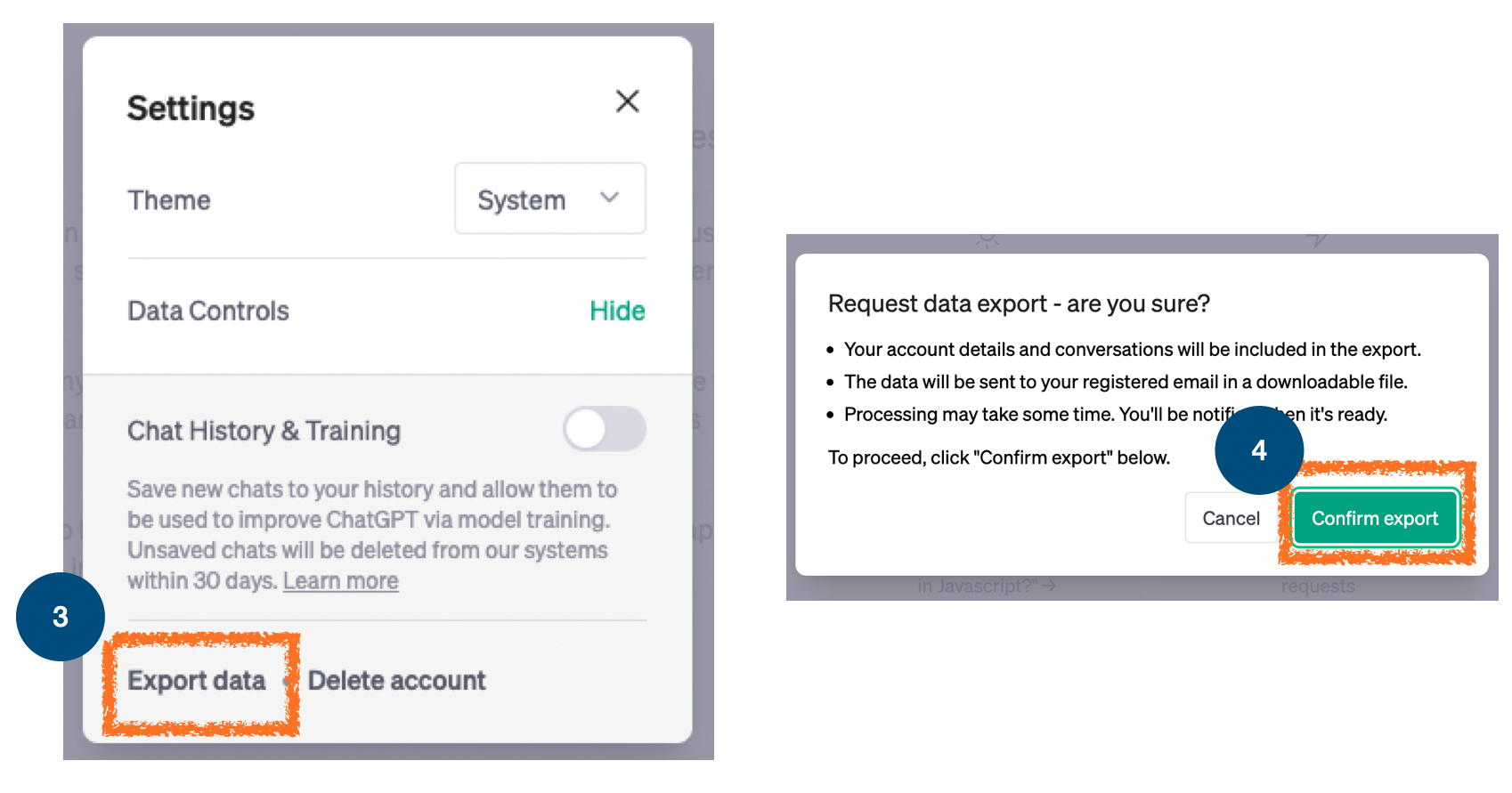
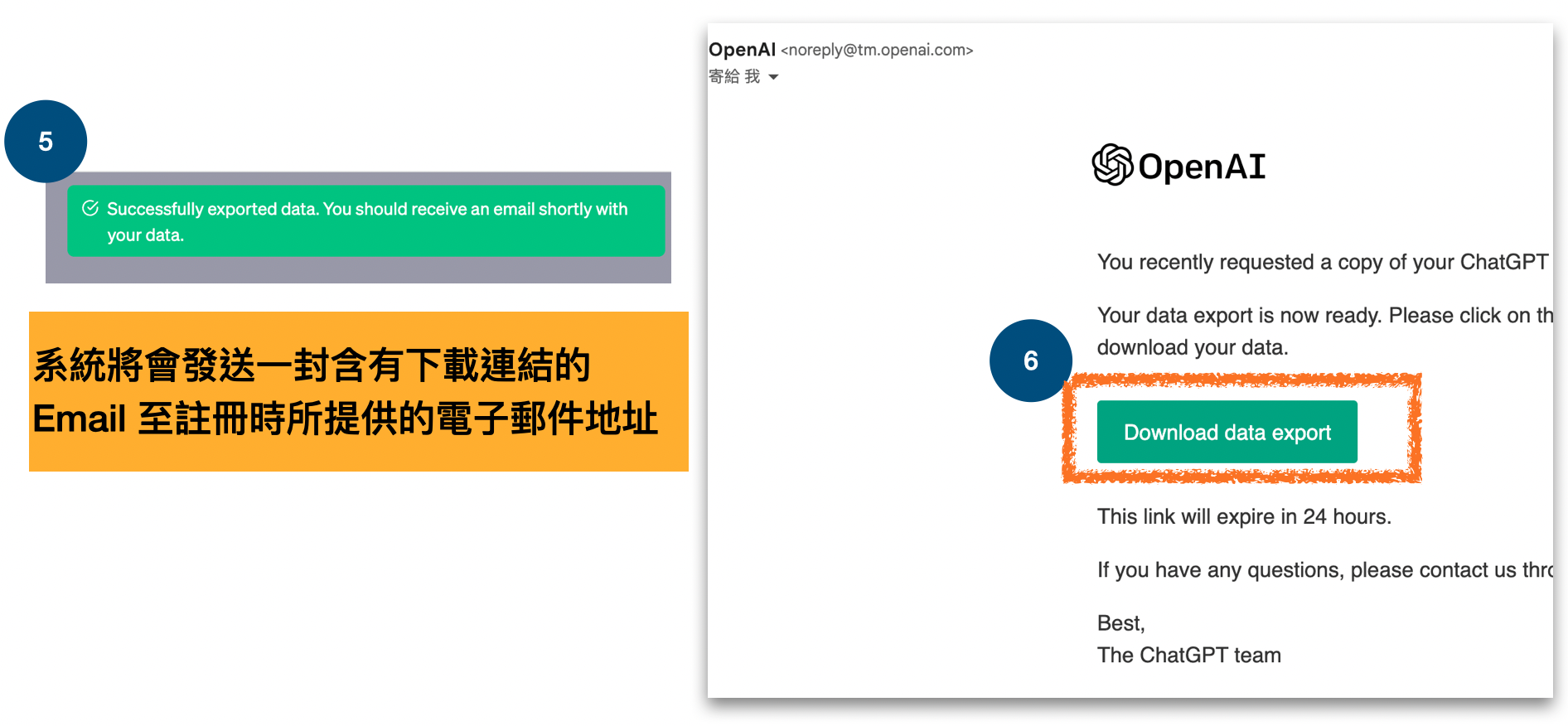
在本机查看 ChatGPT 聊天记录
将下载的压缩档案解压缩后,会发现其中包含了一个 chat.html 档案,这个档案就是 ChatGPT 的聊天记录。如果你想在本机查看 ChatGPT 的聊天记录,可以将 chat.html 档案拖曳至浏览器中,即可在本机查看聊天记录,如图 4 所示。
当你拖曳 chat.html 档案至浏览器中后,浏览器会自动开启一个新分页,显示名为「ChatGPT Data Export」的新分页,如图 5 所示。每一个黑色方块代表一个对话纪录,与 ChatGPT 网页中的左栏对应。
与在网页上查看聊天记录不同的是,在本机查看聊天记录可以使用浏览器的搜寻功能,方便查找对话纪录。例如,在图 5 中我们演示了如何透过搜寻功能查找「费氏数列」,轻松找到所需对话纪录。
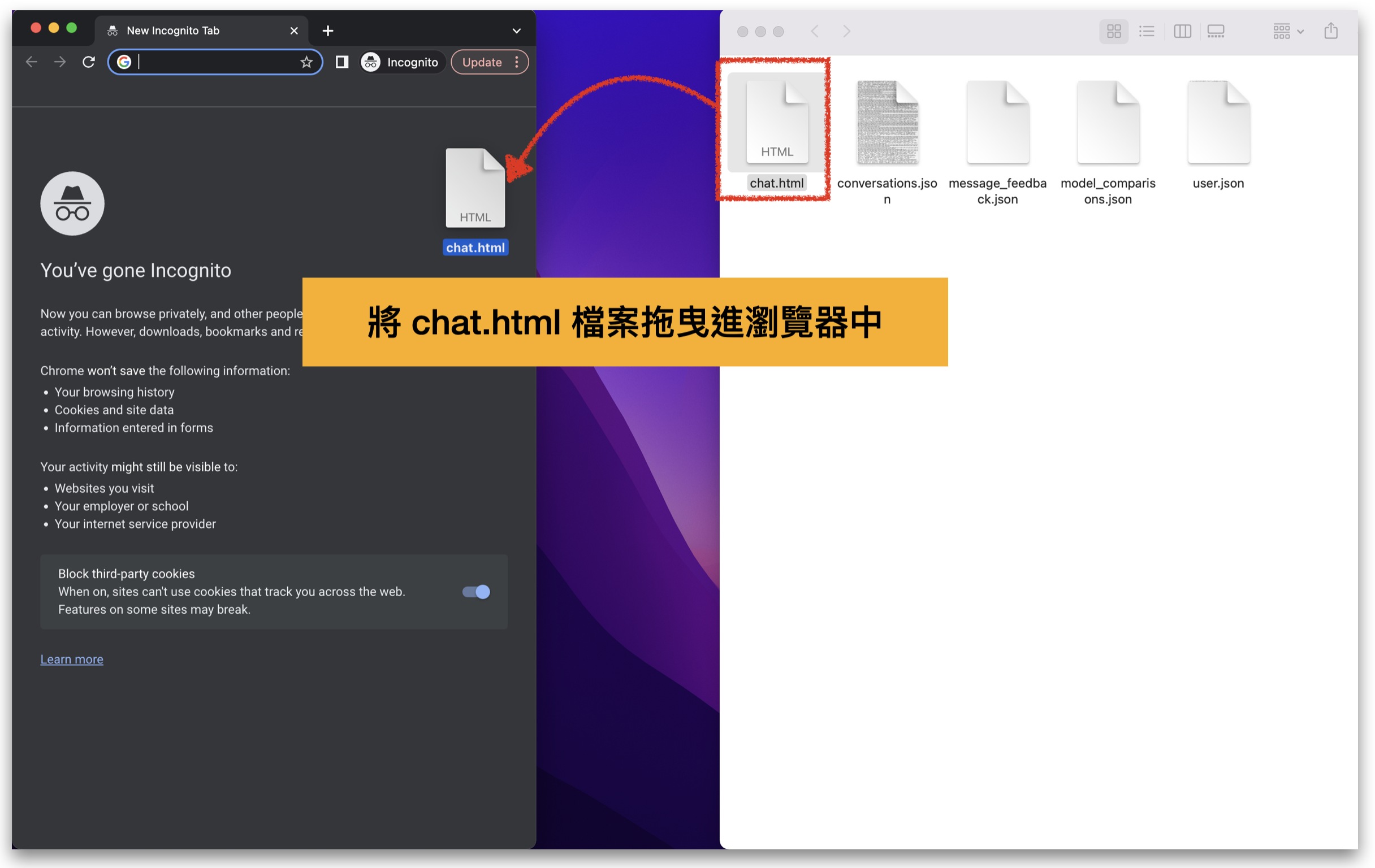
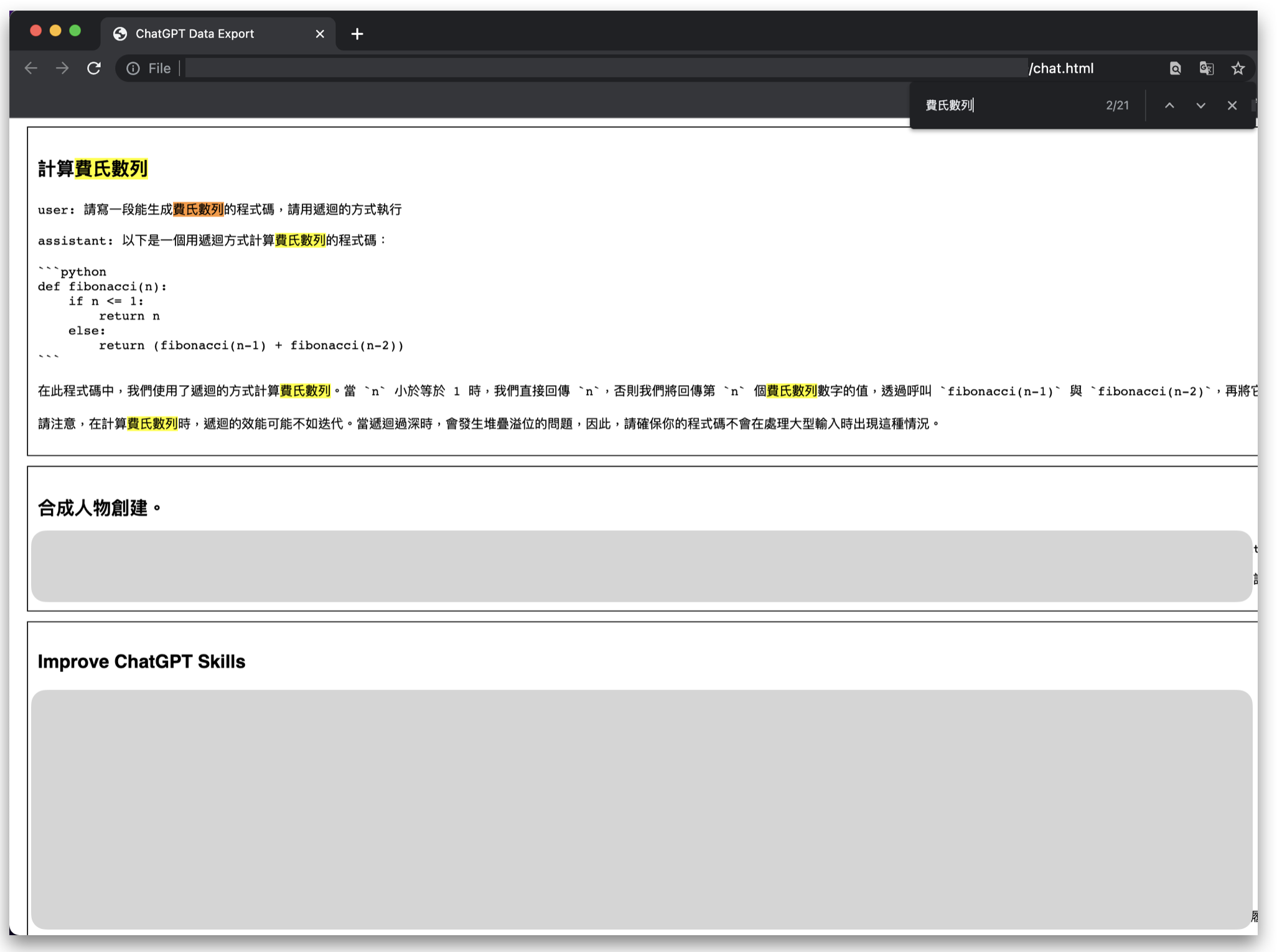
关闭聊天记录
ChatGPT 在 4/25 时推出了关闭聊天历史记录的功能。当聊天历史记录被关闭时,对话将不会被用于训练和改善模型,也不会出现在侧边栏中。关闭的步骤如下
- 前往 ChatGPT 网站https://chat.openai.com/ ,并登入帐号; 在页面左下角,点击「Settings」按钮
- 在设置的视窗中,先点击 「Data Controls」的「Show」展开视窗内部资讯
- 在展开的视窗中将 「Chat History & Training」栏位关闭
- 关闭之后,聊天记录将不会被记录,如图 8 所示